Arreglar: Botones de clic del touchpad y del ratón del portátil no funcionan

¿Has estado usando tu touchpad y el botón de clic del portátil de repente dejó de funcionar? Si esta es tu experiencia, tenemos soluciones que puedes utilizar para el problema.
Algunas causas potenciales de que el botón de clic del portátil no funcione incluyen conflictos con otro software de ratón o puntero y problemas de controladores.
Consulta las soluciones a continuación para arreglar el problema del botón de clic del portátil.
¿Por qué no funcionan mis botones del touchpad?
El problema de que los botones del touchpad no funcionen puede deberse a varios factores. A continuación se presentan algunas de las causas más comunes:
- Controladores del touchpad defectuosos: Los controladores del touchpad son importantes para conectar los componentes de hardware y software del touchpad. La solución es reinstalar estos controladores.
- Archivos del sistema corruptos: A veces, este problema puede deberse a archivos del sistema faltantes o defectuosos en tu PC. La solución es reparar y restaurar estos archivos.
- Problemas con una aplicación de terceros: Algunas aplicaciones de terceros pueden interferir con los procesos de tu PC. Para asegurarte de que una aplicación sea la causa de este problema, necesitas realizar un inicio en limpio. Si tienes la suerte de encontrar la aplicación defectuosa, debes eliminarla usando una herramienta desinstaladora especializada.
¿Cómo solucionar problemas con el botón de clic del portátil?
1. Ejecutar el solucionador de problemas de Hardware y Dispositivos
- Haz clic derecho en Inicio.
- Selecciona Panel de control.
- Ve a la opción Ver por en la esquina superior derecha.
- Haz clic en la flecha desplegable y selecciona Íconos grandes.
-
Haz clic en Solución de problemas
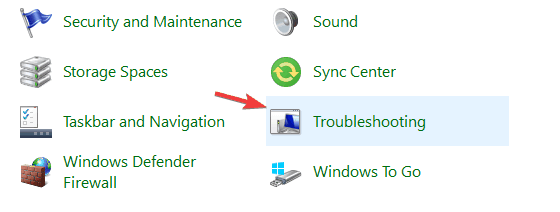 .
. - Ahora, haz clic en la opción Ver todo en el panel izquierdo.
- Haz clic en Hardware y Dispositivos.
- Por último, haz clic en Siguiente para ejecutar el solucionador de problemas.
Si estás experimentando problemas con el touchpad de tu portátil, ejecuta el solucionador de problemas de Hardware y Dispositivos para resolver el problema.
Esto verifica problemas que ocurren comúnmente y asegura que cualquier nuevo dispositivo o hardware esté correctamente instalado en tu computadora.
Sigue las instrucciones para ejecutar el solucionador de problemas de Hardware y Dispositivos. El solucionador de problemas comenzará a detectar cualquier problema que pueda estar causando que el botón de clic del portátil no funcione como debería.
2. Iniciar en Modo Seguro
El modo seguro inicia tu computadora con archivos y controladores limitados, pero Windows seguirá funcionando. Para saber si estás en modo seguro, verás las palabras en las esquinas de tu pantalla.
Si el problema del botón de clic del portátil persiste, verifica si ocurre mientras tu computadora está en modo seguro.
Cómo poner tu computadora en modo seguro
Hay dos versiones:
- Modo seguro
- Modo seguro con acceso a red
Ambos son similares, aunque el último incluye controladores de red y otros servicios necesarios para acceder a la web y a otras computadoras en la misma red.
Sigue estos pasos para iniciar tu computadora en Modo Seguro:
- Haz clic en el botón Inicio.
- Selecciona Configuración.
-
Haz clic en Actualizar y seguridad
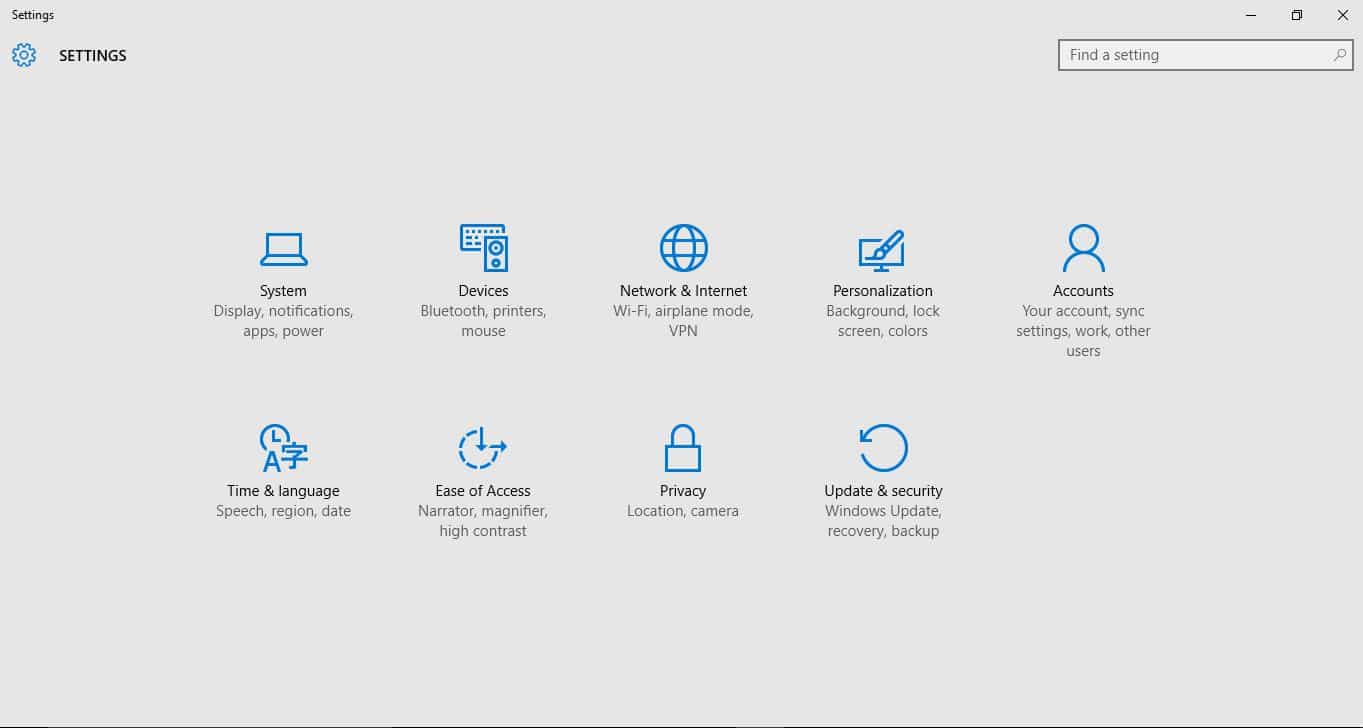 .
. -
Selecciona Recuperación en el panel izquierdo.
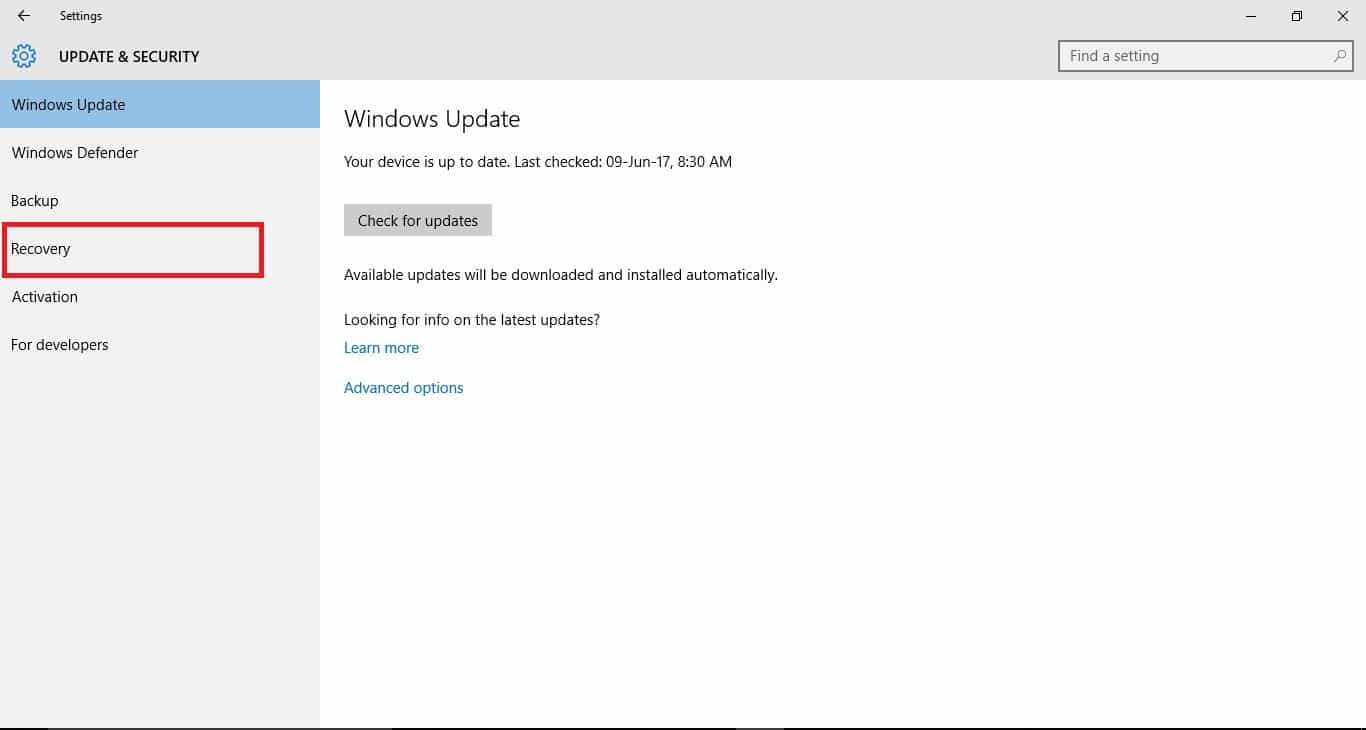
-
Ve a Inicio avanzado.
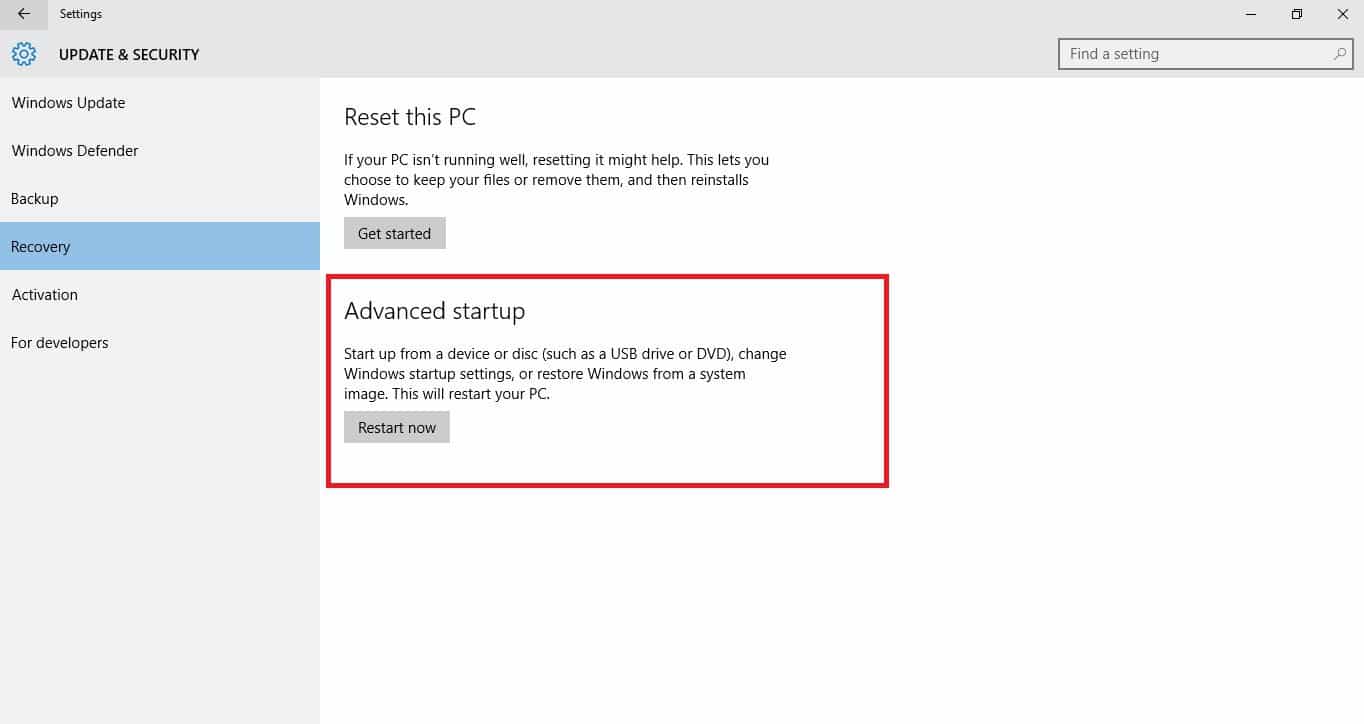
- Haz clic en Reiniciar ahora.
- Selecciona Solucionar problemas en la pantalla de elegir una opción, luego haz clic en Opciones avanzadas.
- Ve a Configuración de inicio y haz clic en Reiniciar.
- Una vez que tu computadora se reinicie, aparecerá una lista de opciones.
- Elige 4 o F4 para iniciar tu computadora en Modo Seguro.
Una forma más rápida de entrar en Modo Seguro es reiniciar tu computadora y luego hacer lo siguiente:
- Desde la pantalla de Elegir una opción, selecciona Solucionar problemas>Opciones avanzadas>Configuración de inicio>Reiniciar.
- Una vez que tu computadora se reinicie, aparecerá una lista de opciones.
- Elige 4 o F4 para iniciar tu computadora en Modo Seguro.
Si el problema del botón de clic del portátil no está presente en Modo Seguro, entonces tus configuraciones predeterminadas y controladores básicos no están contribuyendo al problema.
Haz lo siguiente para salir del Modo Seguro:
- Haz clic derecho en el botón Inicio.
- Selecciona Ejecutar.
- Escribe msconfig.
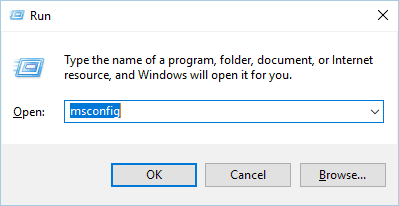
- Se abrirá un pop-up.
- Ve a la pestaña Arranque.
- Desmarca o deselecciona la casilla de opción Arranque Seguro.
- Reinicia tu computadora.
3. Ejecutar un escaneo del Comprobador de Archivos del Sistema
- Haz clic en Inicio.
- Ve al campo de búsqueda y escribe CMD.
- Ahora, selecciona Símbolo del sistema.
- Haz clic derecho y selecciona Ejecutar como administrador.
-
A continuación, escribe el comando a continuación y presiona Enter:
sfc/scannow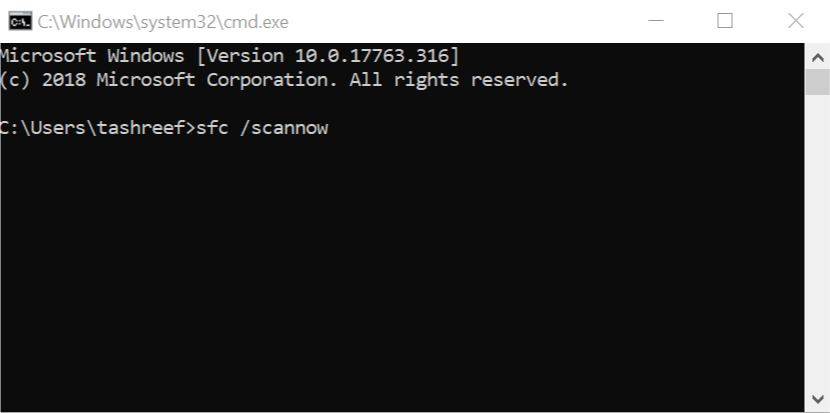 .
. - Por último, reinicia tu computadora.
Un escaneo del Comprobador de Archivos del Sistema verifica o escanea todos los archivos del sistema protegidos y luego reemplaza las versiones incorrectas con las versiones genuinas y correctas de Microsoft.
Si el problema del botón de clic del portátil persiste, prueba la siguiente solución.
4. Desactivar el Touchpad y reiniciar
- Haz clic derecho en Inicio.
- Selecciona Panel de control.
- Haz clic en Dispositivos e impresoras.
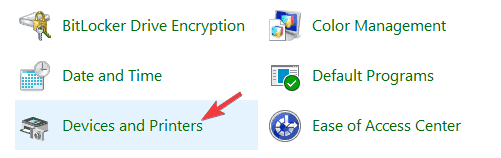
- Haz clic en Ratón.
- Ahora, haz clic en la pestaña Configuración de dispositivo en Propiedades del ratón.
- Haz clic en el botón Desactivar para apagar el Touchpad.
- Reinicia el sistema.
- Por último, activa el botón.
¿Esto restaura el botón de clic de tu portátil a su condición de trabajo? Si no, prueba la siguiente solución.
5. Desinstalar y reinstalar los controladores del touchpad
- Haz clic en Inicio.
- Selecciona Panel de control.
- Haz doble clic en Sistema.
- Haz clic en la pestaña Hardware.
-
Selecciona Administrador de dispositivos.
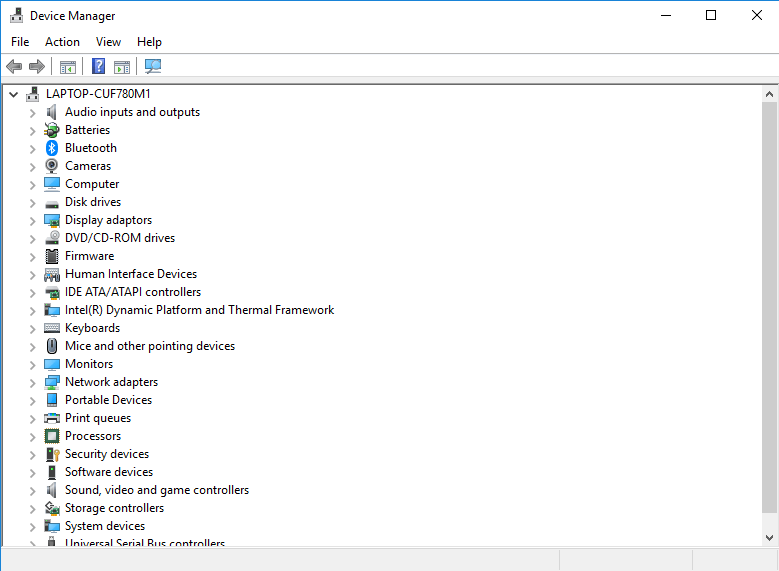
- Expande Ratones y otros dispositivos señaladores para abrir la lista.
- Haz doble clic en la pestaña controlador del TouchPad.
- Haz clic en Actualizar controlador.
- Haz clic derecho en Touchpad.
- Haz clic en Desinstalar.
- Ve a Controladores USB.
- Desinstala todo excepto la categoría en sí.
- Reinicia tu computadora. Windows detecta automáticamente el cambio en tu hardware y actualizará el controlador del TouchPad y la pila USB.
También puedes contactar al fabricante de tu dispositivo para obtener los controladores más recientes del touchpad, y luego verificar si esto ayuda a solucionar el problema del botón de clic del portátil.
6. Realizar un inicio limpio
- Ve al cuadro de búsqueda.
- Escribe msconfig.
-
Selecciona Configuración del sistema.
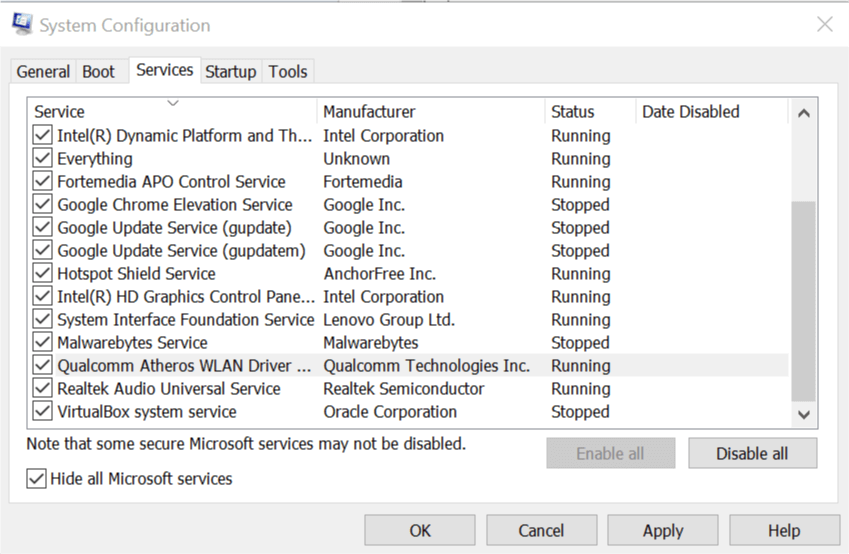
- Encuentra la pestaña Servicios.
- Selecciona la casilla Ocultar todos los servicios de Microsoft.
- Haz clic en Desactivar todo.
- Ve a la pestaña Inicio.
-
Haz clic en Abrir Administrador de tareas.
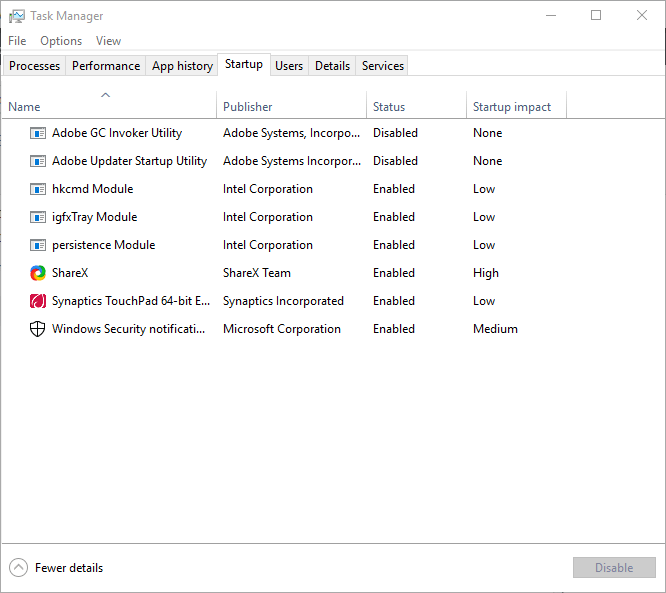
- Cierra el administrador de tareas, luego haz clic en OK.
- Reinicia tu computadora.
Si el botón de clic del portátil aún no funciona, elimina cualquier conflicto de software que pueda estar causando el problema.
Realizar un inicio limpio en tu computadora reduce los conflictos relacionados con software que pueden traer las causas raíces del fallo del botón de clic del portátil.
Estos conflictos pueden ser causados por aplicaciones y servicios que se inician y ejecutan en segundo plano cada vez que inicias Windows normalmente.
Tendrás un entorno de inicio limpio después de seguir cuidadosamente todos estos pasos, después de lo cual puedes intentar y verificar si el problema ha desaparecido.
7. Ejecutar la herramienta DISM
- Haz clic en Inicio.
- En el campo de búsqueda, escribe CMD.
- Ahora, haz clic en Ejecutar como administrador bajo Símbolo del sistema en la lista de resultados de búsqueda.
-
Escribe los siguientes comandos y presiona Enter después de cada uno:
Dism /Online /Cleanup-Image /ScanHealthDism /Online /Cleanup-Image /RestoreHealth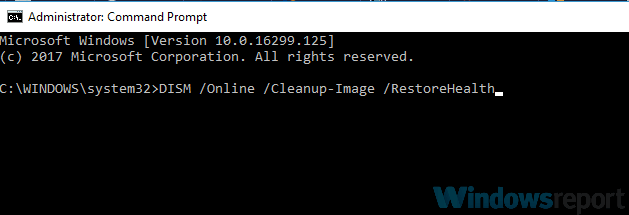 .
.
Si aún no puedes hacer que el botón de clic del portátil funcione, ejecuta la herramienta DISM o de Servicio y Gestión de Imágenes de Implementación.
Una vez que la reparación haya finalizado, reinicia tu computadora y verifica si tu botón de clic del portátil vuelve a funcionar.
Lee más sobre este tema
- Amazon Prime Day 2025: Las mejores ofertas de portátiles que puedes aprovechar ahora mismo
- MAINGEAR ULTIMA 18 trae potencia RTX 5090 y pantalla 4K 200Hz
- Cómo solucionar errores relacionados con el archivo LibGLESv2.dll
- Omen Gaming Hub provoca fallos en la PC: 6 formas de solucionarlo
8 Instalar controladores en modo de compatibilidad
- Descarga el controlador más reciente desde el sitio web del fabricante.
- Guárdalo en tu disco local.
- Haz clic derecho en el archivo de configuración del controlador descargado.
- Haz clic en Propiedades.
- Haz clic en la pestaña Compatibilidad.
- Marca la casilla al lado de Ejecutar este programa en modo de compatibilidad.
- Selecciona el sistema operativo de la lista desplegable.
- Se instalará el controlador, luego verifica su funcionalidad.
9. Verifica si tu TouchPad está habilitado o deshabilitado
- Haz clic en Inicio.
- Escribe Touchpad en el cuadro de búsqueda.
- Haz clic en Configuración de ratón y touchpad.
- Busca la configuración del conmutador del Touchpad Encendido/Apagado.
- Haz clic para activarlo en Encendido (si está apagado).
- Si no tienes una función de alternancia, haz clic en Opciones de ratón adicionales en la parte inferior de tu pantalla, luego haz clic en la pestaña Touchpad para tu portátil.
- Haz clic en la imagen del touchpad.
- Haz clic en el interruptor para Activar.
- Haz clic en Guardar.
10 Realizar una restauración del sistema
- Haz clic en Inicio.
- Ve al campo de búsqueda y escribe Restauración del sistema.
- Haz clic en Restauración del sistema en la lista de resultados de búsqueda.
- Ingresa la contraseña de tu cuenta de administrador o concede permisos si se te solicita.
- En el cuadro de diálogo Restauración del sistema, haz clic en Elegir un punto de restauración diferente.
- Haz clic en Siguiente.
- Haz clic en un punto de restauración creado antes de experimentar el problema.
- Haz clic en Siguiente.
- Haz clic en Finalizar.
Utiliza la Restauración del sistema para crear puntos de restauración cuando instales nuevas aplicaciones, controladores o actualizaciones de Windows o cuando crees puntos de restauración manualmente.
Si el botón de clic del portátil no está funcionando, intenta restaurar el sistema y ver si ayuda.
Restaurar no afecta a tus archivos. Sin embargo, elimina aplicaciones, controladores y actualizaciones instaladas después de que se creó el punto de restauración.
Para volver a un punto de restauración, haz lo siguiente:
- Haz clic derecho en Inicio.
- Selecciona Panel de control.
- En el cuadro de búsqueda del panel de control, escribe Recuperación.
- Selecciona Recuperación.
- Haz clic en Abrir Restauración del sistema.
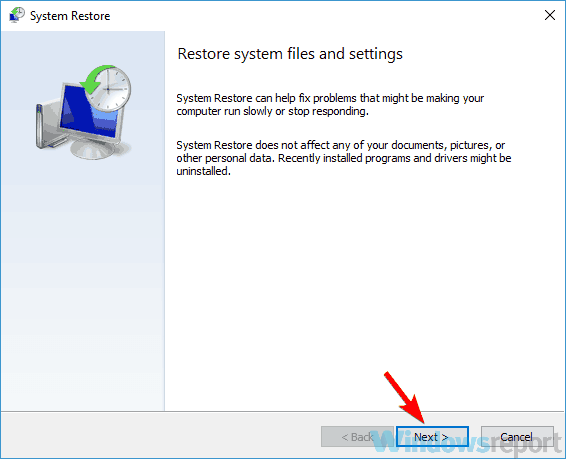
- Haz clic en Siguiente.
- Elige el punto de restauración relacionado con el programa/aplicación, controlador o actualización problemática.
- Haz clic en Siguiente.
- Haz clic en Finalizar.
Eso debería ser todo para esta guía sobre cómo solucionar el problema de que los botones del touchpad no funcionen. Creemos que ahora tienes toda la información necesaria para solucionar este problema.
En la misma línea, si tu ratón hace clic por sí solo, consulta nuestra guía detallada para solucionarlo rápidamente.
Háznos saber en la sección de comentarios si alguna de estas soluciones funcionó para resolver el problema del botón de clic del portátil.












